엑셀쿠키는 한 번의 다운로드로 평생 이용하실 수 있습니다. 프로그램과 데이터를 고객의 PC에 저장하여 사용하는 형식이라 안전하게 사용 가능합니다. 이용 기간에 따른 추가 비용이 발생하지 않아 매우 경제적입니다.
중소기업의 개별 특성, 다양한 업무를 상황별로 고려하여 제작된 프로그램을 업데이트합니다. 분야별 5,000여 개의 프로그램 중 내 업무에 맞는 프로그램을 다운받는 맞춤형 서비스입니다.
쿠키 프로그램은 MS Excel의 기본 사용법만 알면 즉시 사용할 수 있는 매운 쉬운 프로그램으로 누구나 손쉽게 배우고 사용할 수 있습니다.
중소기업의 모든 업무자동화!
쿠키의 업무자동화 프로그램은 VBA 코드로 개발된 제품으로
MS Excel 프로그램 기반으로 사용 가능하며,
자체적으로 개발한 기능은 물론,
MS Excel의 강력한 기능을 모두 사용하실 수 있습니다.

엑셀쿠키는 기업의 생산성을 높이는 업무자동화 지원 프로그램입니다.
파일 오픈시 통합 문서의 내용을 복구하겠냐는 메세지가 뜨는 경우
프로그램 테스트 진행중 정상으로 확인했던 파일이
닫고 다시 열었을 때 아래와 같은 메세지가 나오는 경우가 있다.
'someFileName.xlsm'의 내용에 문제가 있습니다. 이 통합 문서의 내용을 최대한 복구하시겠습니까? 이 통합 문서의 원본을 신뢰하는 경우 [예]를 클릭하세요.
복구하지 않는 경우에는 해당 파일을 열어볼 수 없으므로, "예"를 눌러 복구를 실행하게 된다.
복구후에는 파일이 열리는데, 손상된 시트의 스타일이 깨져보이게되고, 메세지창에서
읽을 수 없는 내용을 복구하거나 제거하여 파일을 열 수 있습니다.
복구된 요소: /xl/worksheets/sheet14.xml 요소
복구 내용이 로그된 파일: {USER}\AppData\Local\Temp\error108520_01.xml
와 같은 내용을 확인할 수 있다.
우선 로그된 파일을 클릭하여 어떤 부분이 손상되었는지 확인가능하다.
다양한 사유가 있겠지만 그 중 확인되었던 사례를 확인해본다.
- 셀의 데이터 유효성 검사
프로그램 작성중 데이터 유효성 검사 중 목록으로 제한하여, 선택할 수 있게끔 구현을 많이 하는데
원본의 문자열이 너무 길 때는 workbook 로드시 xml에서 에러가 발생한다. (사실 저장할 때 잘못저장이 되는 것 같다.)
대략 255자를 초과하면 제대로 인식되지 않는 것 같다. 하지만 데이터의 양이 상당한 경우에는 어떻게 해결해야 하는 것일까?
해결방법 : 수식->이름관리자 기능을 이용하여 named 된 Range를 구성하자.
예를 들어 ForDrop이라는 시트를 생성 후
A1 셀에 "first", A2 셀에 "second" ... A100까지 값을 넣고, 해당 A1:A100 범위를 forDrop1이라고 명명하는 것이다.
그 후 유효성 검사가 필요한 셀에서 원본(S)의 값으로 =forDrop1 으로 설정하면 된다.
2. 다운로드 받은 콘텐츠는 본인(본인회사)만 사용할 수 있습니다.
3. 다른 사람과 공유하거나 원본 또는 수정 후 무단전제,무단배포,무단판매,무단 공유할 수 없습니다.
4. 웹상에서 배포는 상업,비상업적 목적을 불문하고, 손해배상등 가중처벌됩니다.





















 KaKao ID 친구추가 : @coukey
KaKao ID 친구추가 : @coukey 


